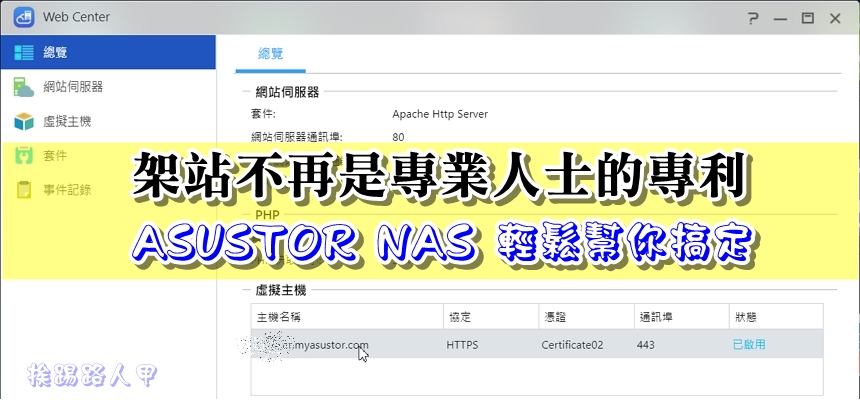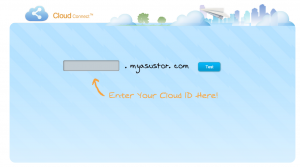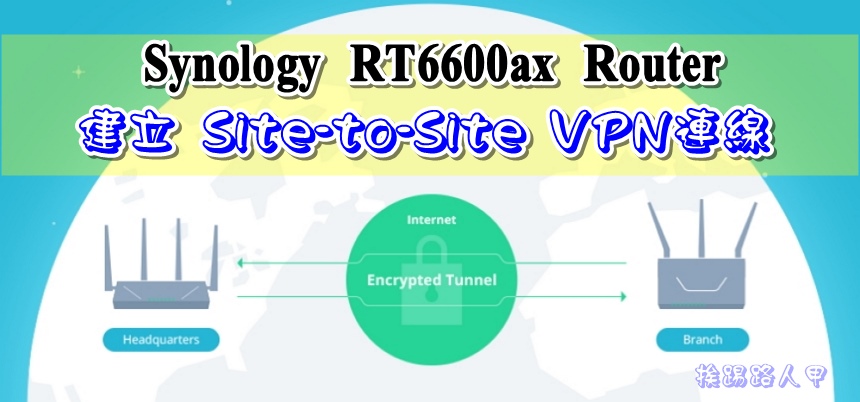CloudFlare 免費不限流量CDN、DNS代管,提高速度並減輕伺服器負擔
架一個網站除了網頁伺服器外,資料庫、搭配的語法(ASP.NET或PHP)…等的運用也是不可或缺的,剛開始挨踢路人甲使用XAMPP架站包,集成了Apache、PHP、MySQL、Perl等工具的網頁伺服器安裝包,去掉了一些繁瑣安裝過程,輕輕鬆鬆快速的完成架站環境,與朋友合租共享20M頻寬,有時流量暴衝時,想利用頻寬升速來解決,但部落格的經營相當辛苦,當然必須錙銖必較,於是利用免費不限流量的「 Cloudflare 」來節省網站流量、降低伺服器負擔,其效果讓人滿意。

Cloudflare在這幾年竄紅很快,想說挨踢路人甲部落格算是的小站,並沒有馬上跟進,最近發現常常遭到不明人士的DDoS攻擊,研究了一下Cloudflare的服務功能,了解CDN(Content delivery network)特性,除了可以分流節省頻寬流量外,甚至可以將真實IP位址隱藏在Cloudflare伺服器後,可以避免遭受攻擊與威脅,其也支援DNS伺服器的功能,在世界分布更超過三十個資料中心,讓全世界進入你網站的用戶,可以利用最近的資料中心來快速載入,最重要的是免費的哦!(下圖是取自cloudflare官網)
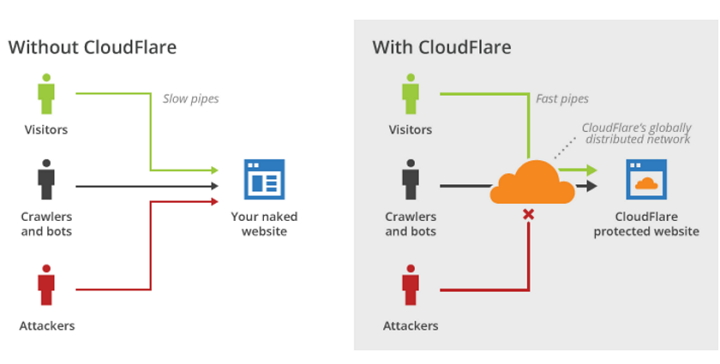
CDN(Content delivery network),中文俗稱為「內容傳遞網路」,CDN服務商會在全世界建置多點的網路伺服器,CloudFlare靠著全球76數據中心,當使用者連到你的網站時,CloudFlare的CDN會依照使用者最近的伺服主機提供資料,並利用快取技術讓一個動態網頁的流量可以減少近40%,載入時間也可以平均減少42%,達到大量節省你的網站主機負荷及網路頻寬。(下圖是取自cloudflare官網)
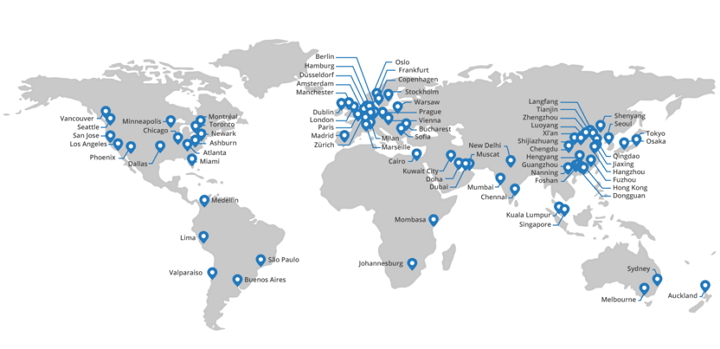
免費CloudFlare註冊與開啟
架站搭配CloudFlare,可以提高網站連線速度,也多了一層安全的防護,甚至可以代管你的DNS伺服器,前提你必須要有個網域名稱,目前國外的購買網域名稱很方便又便宜,網頁也都有中文介面,想要架站,不要說沒有網域吧!不然也可以直接到糖果主機商Sugarhosts一氣呵成的申請虛擬主機與網域。接下的動作就是將你的網站申請CloudFlare的設定說明~~
【網站名稱】:CloudFlare
【網站鏈結】:https://www.cloudflare.com/
進入官網後直接按下〔Sign up now!〕來註冊一個帳號。
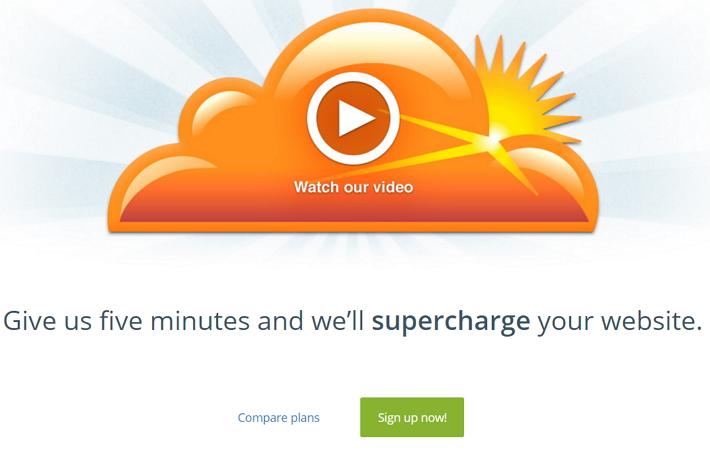
註冊帳號以你的郵件為帳號,帳號與密碼都必須輸入兩次確認。
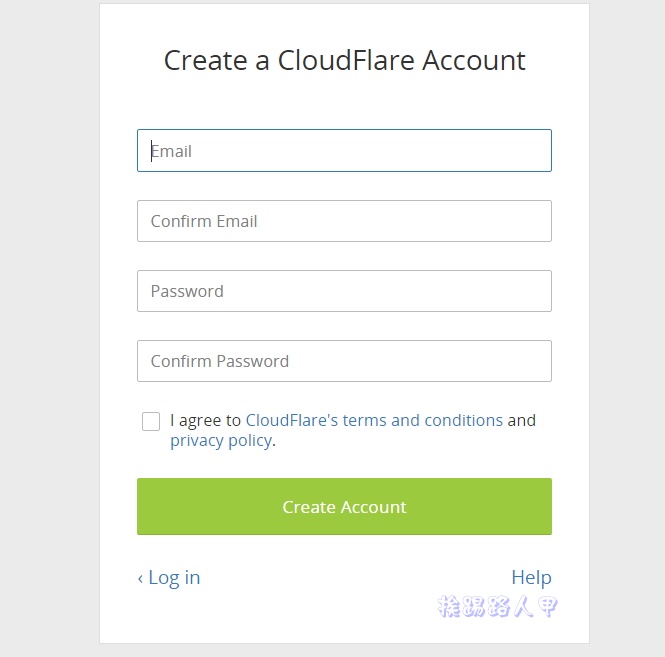
建立帳號後進入畫面,左下看到「Add a website」下方輸入你的網域名稱,接著點選右邊的〔Scan DNS Records〕按鈕來搜尋。
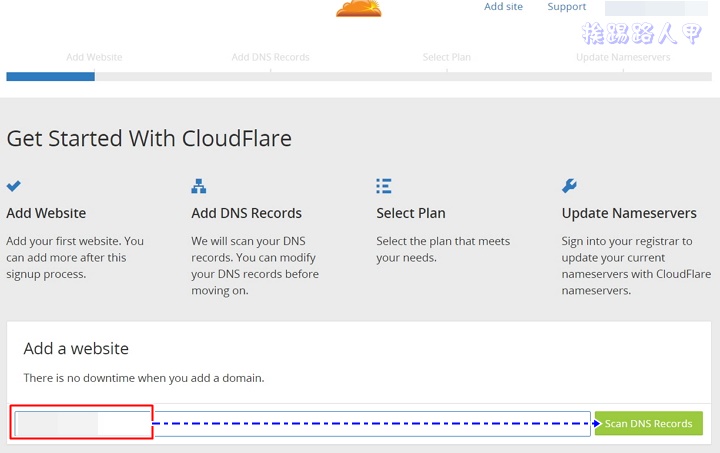
掃描DNS紀錄需要一些時間,這段期間可以播CloudFlare準備的一段影片介紹,當然主要是介紹CloudFlare的服務功能與技術,掃描完畢後按下〔Continue〕。
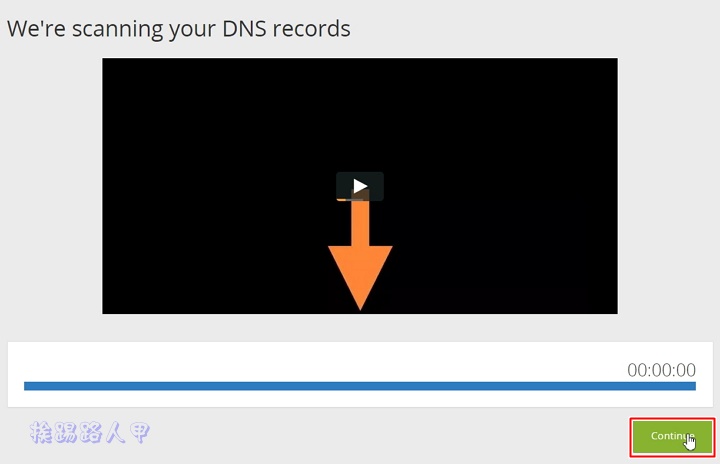
掃描完畢後,在畫面上會出現你原先網域的DNS記錄設定,如A、CNAME、MX等資料,請檢測是否正確。CloudFlare有DNS管理功能,可以自行加入或刪除,有記錄並不易定會開啟CloudFlare服務,右邊「Status」下方的狀態圖示為橘色表示開啟,這樣連線才能享受CloudFlare帶來的功能服務。
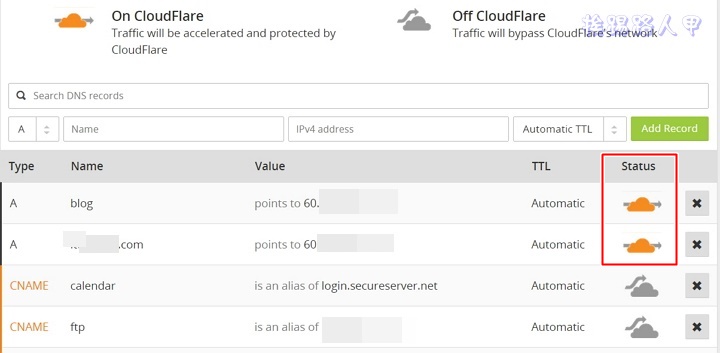
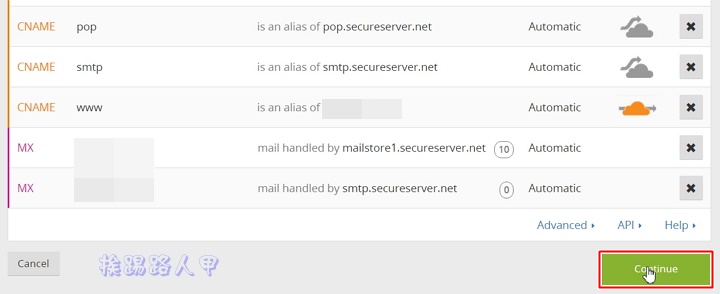
繼續來到CloudFlare的服務方案選擇,有Free plan、Pro plan、Business plan、Eeterprise plan等方案,Free play是免費的,當然功能也少了些,不過仍有基本的網路加速、安全防護與簡易的SSL憑證等。其實對一般網站應該夠用,請先選擇「Free play」方案,若不符需求再升級付費也不遲啊!
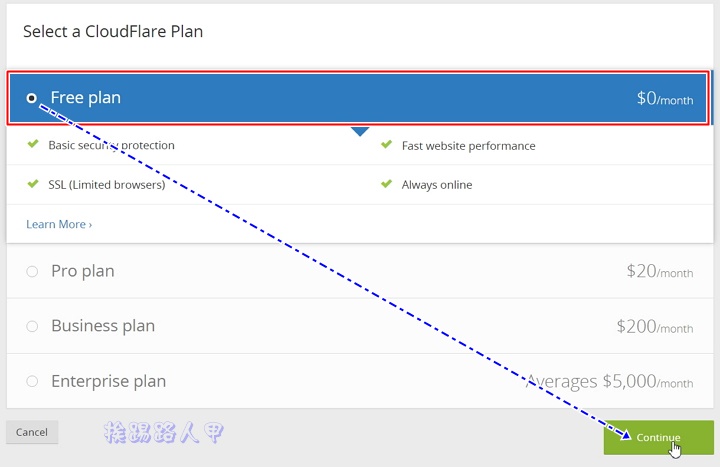
要讓CloudFlare 服務功能生效,還有個設定必須指定,就是將你原先指定的DNS改為CloudFlare提供的伺服器,所以請先記下紅色框內的兩組DNS伺服器網址,按下〔Contuine〕繼續。
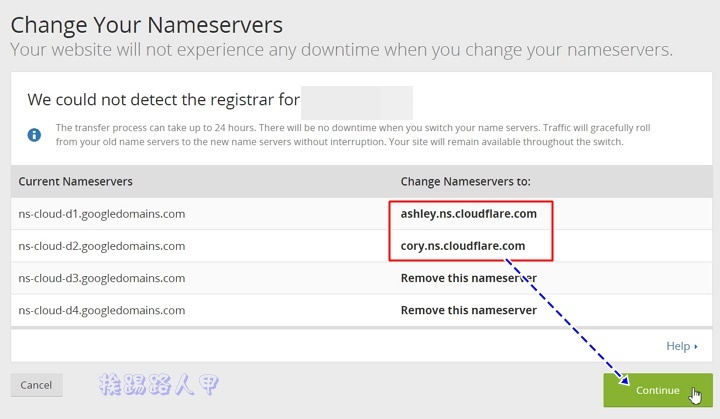
到你的網域服務商來指定DNS伺服器的位址,每家網域服務商介面有所不同,下圖是挨踢路人甲的Google Domain服務商畫面,勾選自訂的DNS伺服器選項(Use custome name servers),並輸入CloudFlare 提供給我的 DNS 伺服器網址。
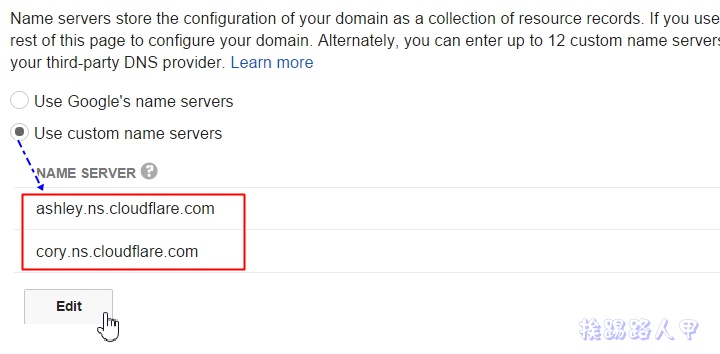
回到Cloudflare的設定畫面上,你會看到狀態是屬「Pending」中,因為更改DNS不會馬上生效,通常需要數小時的時間,個人的經驗,目前網路發達,時間越來越短,想筆者不到1小時就生效了,請按下〔Recheck Nameservers〕按鈕來繼續。
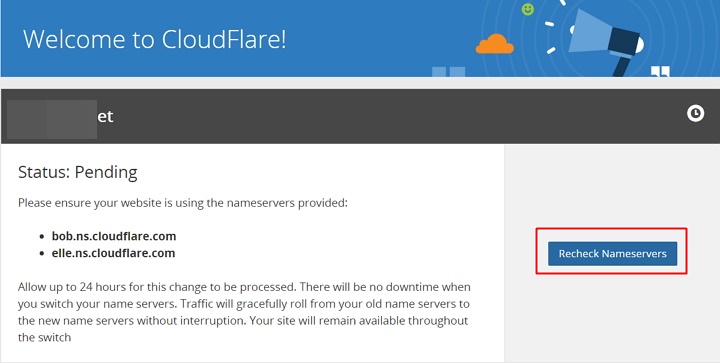
當你看到「Status:Active」時,表示網域名稱已經連到CloudFlare伺服器了,也就是可以使用CloudFlare 的相關的服務與設定。
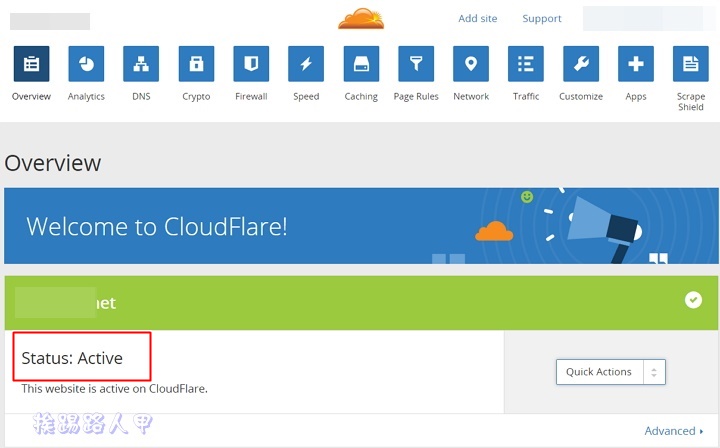
先來使用最基本的「Ping」指令測試一下,上方是未使用CloudFlare的回應時間,下方是開啟CloudFlare後回應的時間,除了時間縮短外,IP的位址也改變了,原先的真實IP被隱藏了,可以避免一些不必要的攻擊。

老實說,筆者也踏入cdn領域沒多久,還屬摸索階段,列出幾個自己有設定的功能,在「Speed」分頁畫面上,可以開啟Auto Minify的JavaScript、CSS與HTML加速,主要是會自動壓縮你的檔案來提升載入速度,若你的網站有顯示上的問題,屆時再關閉即可。
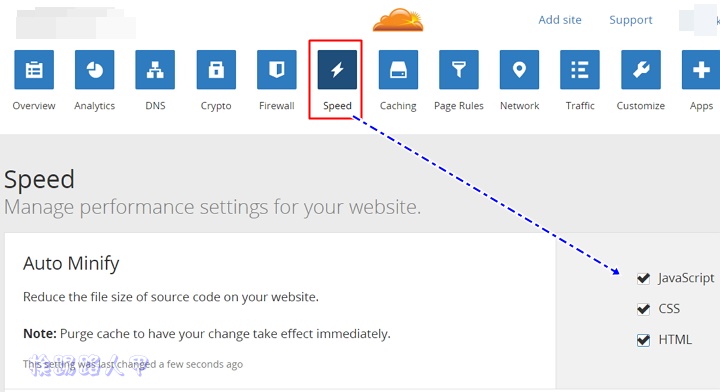
如果你有使用Google AdSense的廣告服務,請特別注意,請望下捲動關閉「Rocket Loader」的優化功能,因問此功能有針對JavaScript優化,這個動作已經觸犯了Google的政策,可是會違反Google AdSense的廣告政策而遭停權的。眾所周知,遭Google AdSense停權是不容易復權的,請務必謹慎面對此功能的開啟。
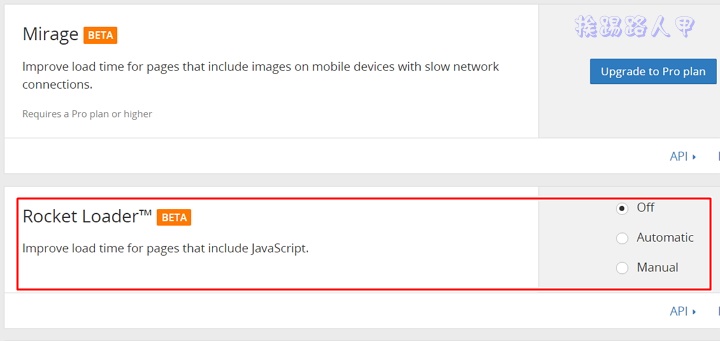
ClooudFlare可以與Google 分析(Google Analytics)連動,在「Apps」頁面上有提供Google Analytics與 Google 網站管理員工具,只要加入Google Analytics的代碼即可。
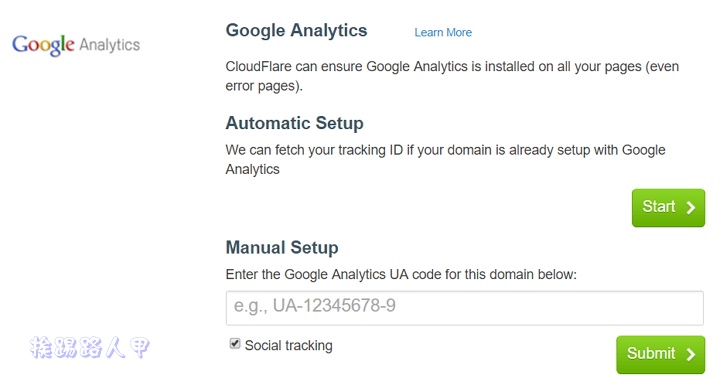
有時PO文後發現圖片或文字有誤,修改後還一直無法恢復正確的修正,主要是快取的關係,請到「Cacheing」分頁畫面上,點選「Purge individual Files」旁的倒三角圖示,接著再按下「Purge Everthing」即可清除快取。
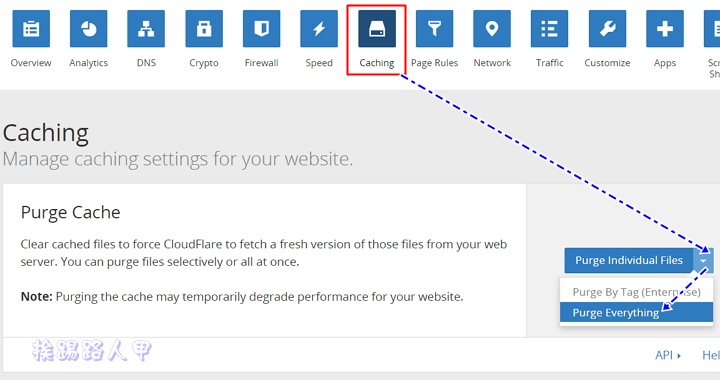
顧名思義,「Analytics」分頁畫面就是CloudFlare針對你的網站的分析數據,你可以來這裡參考一些數據,不過免費方案好像不是即時資訊,參考一下無妨,功能太多無法一一描述,還是要是自己來體會,CloudFlare服務真是架站的好幫手。
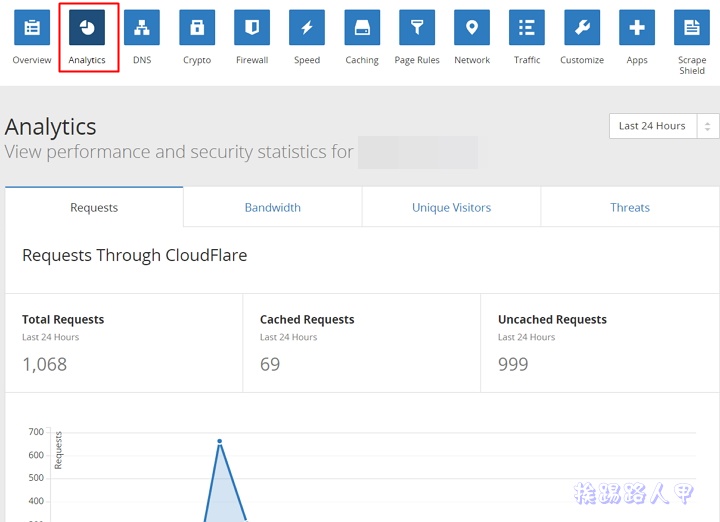
延伸閱讀:
- KOKO COMBO icash 聯名卡讓你刷卡 5% 現金回饋,行動支付更方便
- 如何在iPhone上的 分享按鈕 上加入如Instagram、LINE、Messenger等應用程式按鈕
- 姨媽姑姐 – 家族稱謂計算機,輕鬆叫出親戚的稱呼